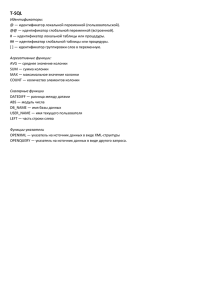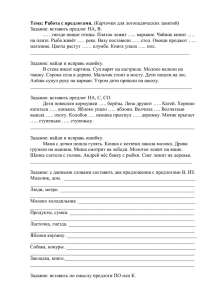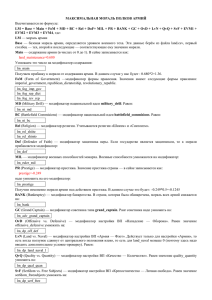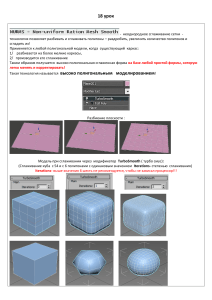Создание внешней печатной формы в БП 3 - clever
advertisement
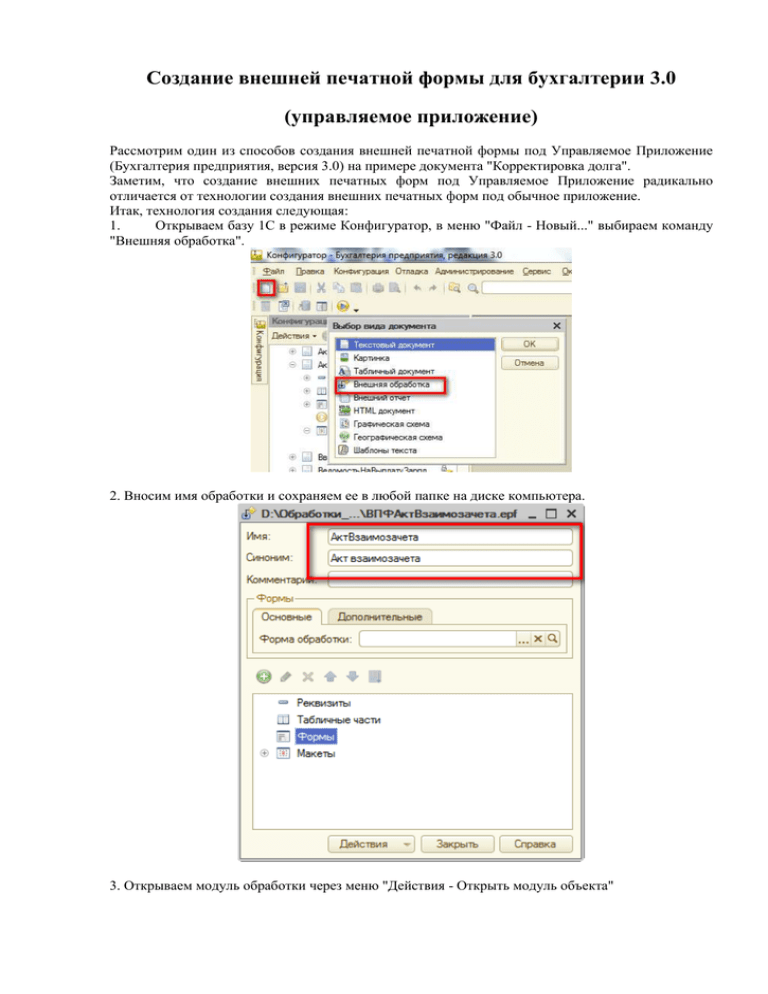
Создание внешней печатной формы для бухгалтерии 3.0 (управляемое приложение) Рассмотрим один из способов создания внешней печатной формы под Управляемое Приложение (Бухгалтерия предприятия, версия 3.0) на примере документа "Корректировка долга". Заметим, что создание внешних печатных форм под Управляемое Приложение радикально отличается от технологии создания внешних печатных форм под обычное приложение. Итак, технология создания следующая: 1. Открываем базу 1С в режиме Конфигуратор, в меню "Файл - Новый..." выбираем команду "Внешняя обработка". 2. Вносим имя обработки и сохраняем ее в любой папке на диске компьютера. 3. Открываем модуль обработки через меню "Действия - Открыть модуль объекта" 4. В модуле обработки создаем следующие функции: - СведенияОВнешнейОбработке(), - ПолучитьТаблицуКоманд(), -ДобавитьКоманду(ТаблицаКоманд, Представление, Идентификатор, Использование, ПоказыватьОповещение = Ложь, Модификатор = ""). Текст модуля должен быть следующим (можно скопировать представленный ниже текст непосредственно из документа (Ctrl-C) и вставить его в модуль обработки (Ctrl-V)): //********************************************************** Функция СведенияОВнешнейОбработке() Экспорт ПараметрыРегистрации = Новый Структура; МассивНазначений = Новый Массив; МассивНазначений.Добавить("Документ.КорректировкаДолга"); ПараметрыРегистрации.Вставить("Вид", "ПечатнаяФорма"); ПараметрыРегистрации.Вставить("Назначение", МассивНазначений); ПараметрыРегистрации.Вставить("Наименование", "Акт взаимозачета (ВПФ)"); ПараметрыРегистрации.Вставить("Версия", "1.0"); ПараметрыРегистрации.Вставить("БезопасныйРежим", Истина); ПараметрыРегистрации.Вставить("Информация", "Внешняя печатная форма «Акт взаимозачета» для документа «Корректировка долга»"); ТаблицаКоманд = ПолучитьТаблицуКоманд(); ДобавитьКоманду(ТаблицаКоманд, "Акт взаимозачета (ВПФ)", "Акт взаимозачета (ВПФ)", "ВызовСерверногоМетода", Истина, "ПечатьMXL"); ПараметрыРегистрации.Вставить("Команды", ТаблицаКоманд); Возврат ПараметрыРегистрации; КонецФункции // СведенияОВнешнейОбработке() Функция ПолучитьТаблицуКоманд() Команды = Новый ТаблицаЗначений; Команды.Колонки.Добавить("Представление", Новый ОписаниеТипов("Строка")); Команды.Колонки.Добавить("Идентификатор", Новый ОписаниеТипов("Строка")); Команды.Колонки.Добавить("Использование", Новый ОписаниеТипов("Строка")); Команды.Колонки.Добавить("ПоказыватьОповещение", Новый ОписаниеТипов("Булево")); Команды.Колонки.Добавить("Модификатор", Новый ОписаниеТипов("Строка")); Возврат Команды; КонецФункции Процедура ДобавитьКоманду(ТаблицаКоманд, Представление, Идентификатор, Использование, ПоказыватьОповещение = Ложь, Модификатор = "") НоваяКоманда = ТаблицаКоманд.Добавить(); НоваяКоманда.Представление = Представление; НоваяКоманда.Идентификатор = Идентификатор; НоваяКоманда.Использование = Использование; НоваяКоманда.ПоказыватьОповещение = ПоказыватьОповещение; НоваяКоманда.Модификатор = Модификатор; КонецПроцедуры //********************************************************** Представленный код является обязательным и одинаковым практически для всех вновь создаваемых печатных форм, за исключением параметров, индивидуальных для каждого вида документа (пояснения по изменяемым параметрам даны непосредственно в модуле прилагаемой к инструкции внешней обработки). 5. Далее копируем типовой макет из документа(это можно сделать простым перетаскиванием мышью) в нашу внешнюю обработку, и вносим необходимые изменения: 6. Открываем модуль менеджера документа (Правая кнопка мыши на документе Корректировка долга - Открыть модуль менеджера) и копируем в модуль обработки процедуру "Печать". В эту же процедуру вносим необходимые корректировки: Процедура в модуле обработки: Процедура в модуле документа: Внимание! Отличия процедуры Печать модуля документа выделены желтым цветом! 7. Далее из этого же модуля менеджера документа копируем функцию в которой формируется наша печатная форма и вносим в нее изменения для вывода необходимых данных в макет. В нашем случае это функция "ПечатьАктаВзаимозачета": 8. Меняем команду вызова типового макета на вызов нашего: 9. Сохраняем обработку с внесенными в нее изменениями и включаем ее в рабочую базу. Для этого необходимо запустить 1С в режиме Предприятие, перейти в раздел Администрирование - Дополнительные отчеты и обработки. Выбрать команду «Создать», и в открывшемся окне выбрать нашу обработку: 10. После добавления в программу, внешняя печатная форма автоматически становится доступной в списке печатных форм документа. Внимание! В зависимости от типа документа, от сложности макета, перечень переносимых в модуль обработки процедур и функций может меняться.